En tutorial praktis ini untuk pengguna yang lebih pemula dalam sistem operasi ini Linux dan untuk lebih spesifik di versi terbaru Ubuntu, Ubuntu 13.04, Saya akan mengajari Anda, di antara hal-hal berguna lainnya, cara mengaktifkan ruang kerja yang akan dimiliki banyak meja tersedia.
Saya juga akan menunjukkan kepada Anda cara menyembunyikan peluncur secara otomatis Kesatuan, ubah ukuran ikon, ubah latar belakang layar atau bahkan tema default.
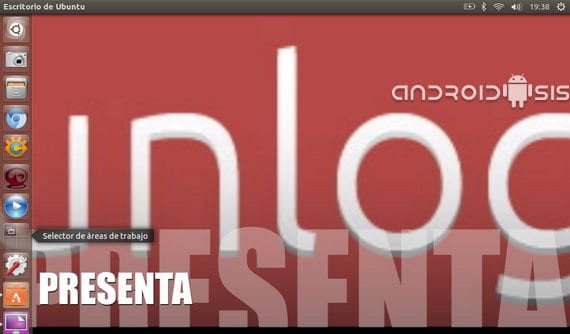
Seperti yang telah saya sebutkan pada kesempatan tertentu, meskipun semua ini tampak sangat mudah, itu adalah hal-hal yang bagi sebagian besar pengguna pemula atau baru-baru ini tiba di sistem operasi Resmi Sulit bagi mereka untuk menemukan atau mengetahui bahkan jika mereka ada.
Opsi untuk melakukan semua yang saya jelaskan dalam video di tajuk dapat ditemukan di «Semua pengaturan / Tampilan», atau dengan mengklik kanan tempat gratis mana pun di desktop Ubuntu dan memilih «Ubah latar belakang desktop».
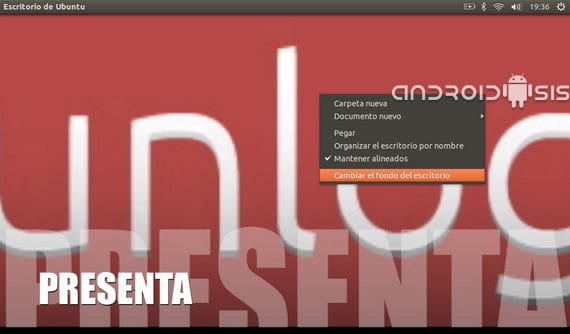
Layar pertama ini akan muncul di mana kami memiliki opsi untuk mengubah wallpaper, tema default, dan ukuran ikon dari peluncur Kesatuan.
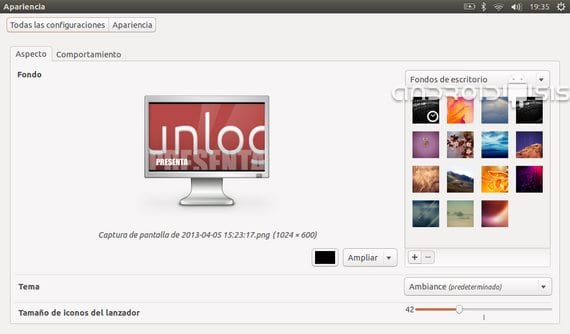
Untuk mengakses untuk mengaktifkan Ruang kerja atau ruang kerja yang juga dikenal sebagai banyak meja, kita harus memilih tab "perilaku".
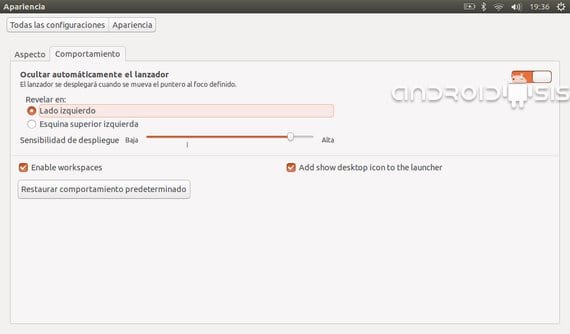
Dari layar baru ini kita cukup mencentang kotak, aktifkan Ruang kerja atau beberapa meja Ubuntu 13.04.
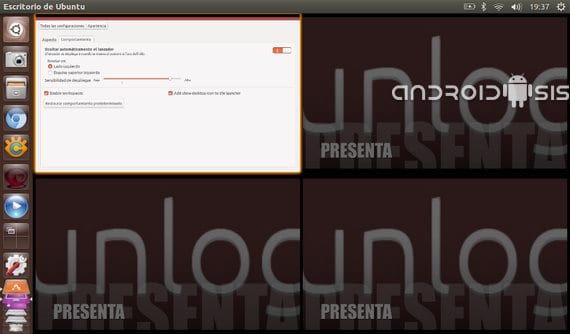
Kami juga akan memiliki opsi yang sangat berguna seperti secara otomatis menyembunyikan peluncur, mengaktifkan Kesatuan ikon untuk menampilkan desktop, atau sesuaikan sensitivitas dan cara peluncur harus ditampilkan kepada kami Kesatuan sekali disembunyikan.
Seperti yang saya katakan sebelumnya, di video header semuanya jauh lebih baik dijelaskan dan dikomentari sehingga setiap pengguna memahaminya saat pertama kali sistem operasi datang.
Informasi lebih lanjut - Ubuntu 13.04, Membuat USB yang dapat di-boot dengan Yumi (dalam video), Cara membuat pengguna baru di Ubuntu
Halo selamat pagi. Saya punya masalah dan saya tidak tahu bagaimana mengatasinya, saya menghapus kesatuan dan saya tidak tahu bagaimana mengaktifkannya lagi, baik bilah kiri dan atas telah menghilang. Saya butuh bantuan, saya putus asa .. terima kasih.
karena driver untuk TP Link archer t2u diinstal di ubuntu 14.04 lts, saya mengunduhnya dari tautan TP tetapi saya tidak tahu bagaimana cara mengikuti
Halo, dan bagaimana saya melakukannya jika saya memiliki layar laptop rusak dan saya tidak melihat cara mengubahnya agar berfungsi untuk eksternal